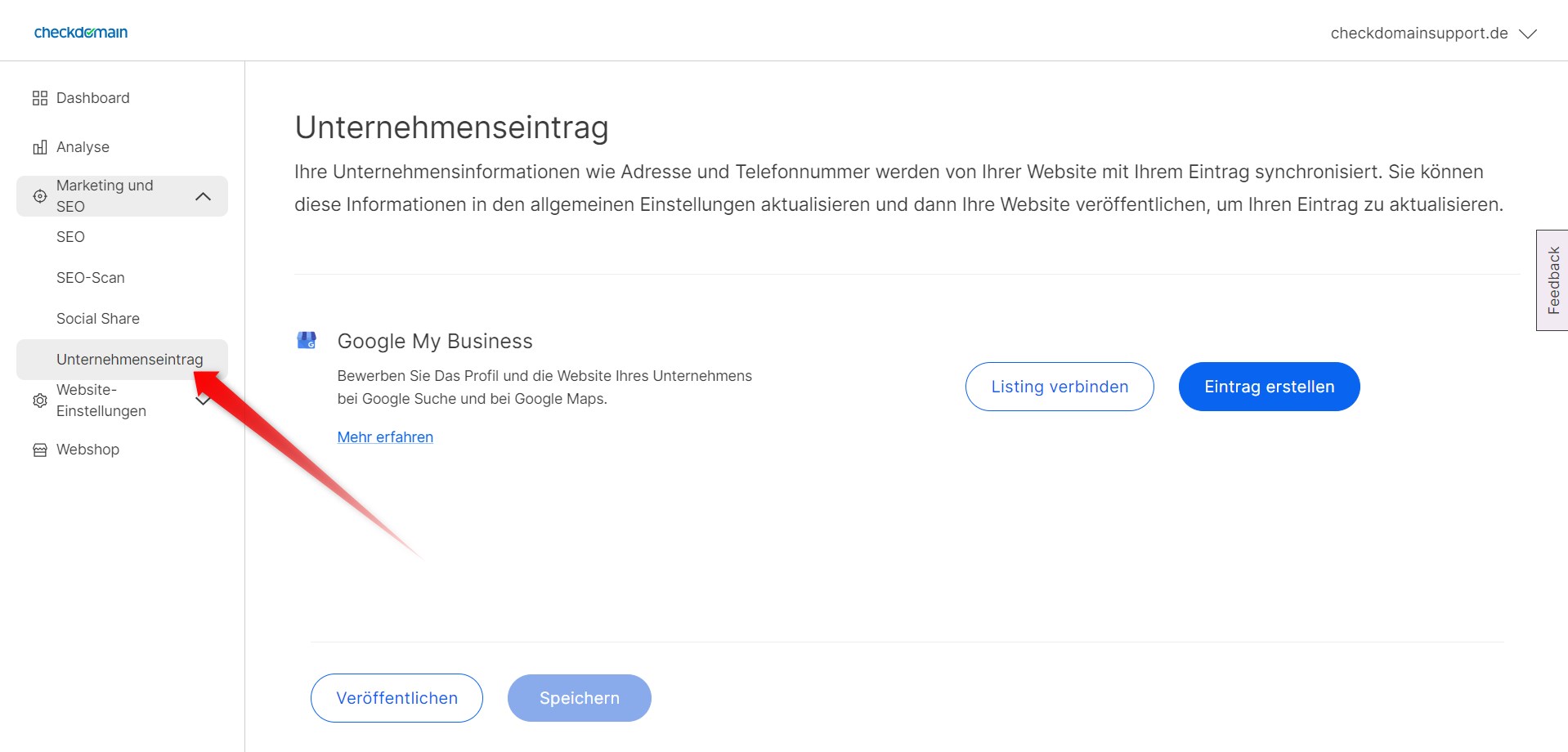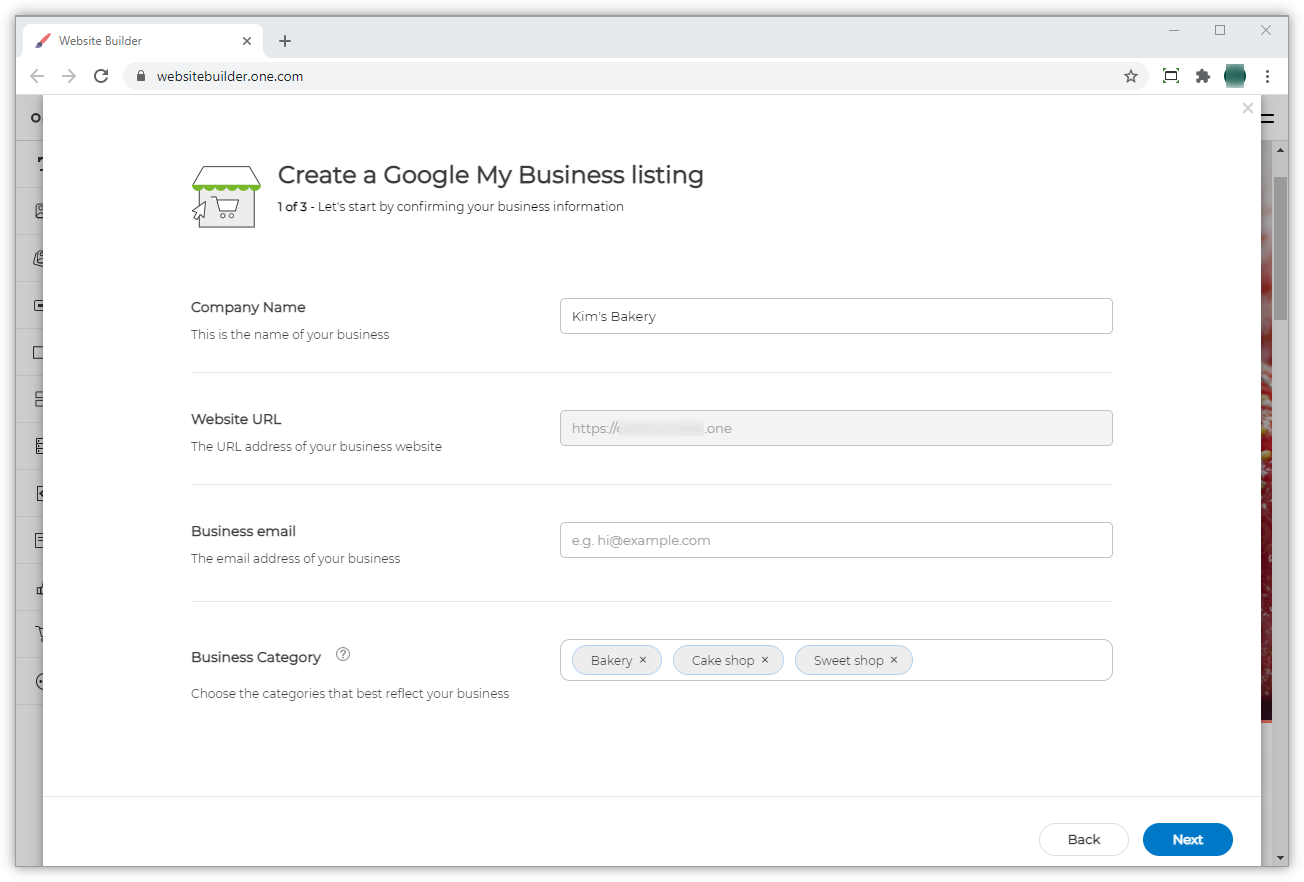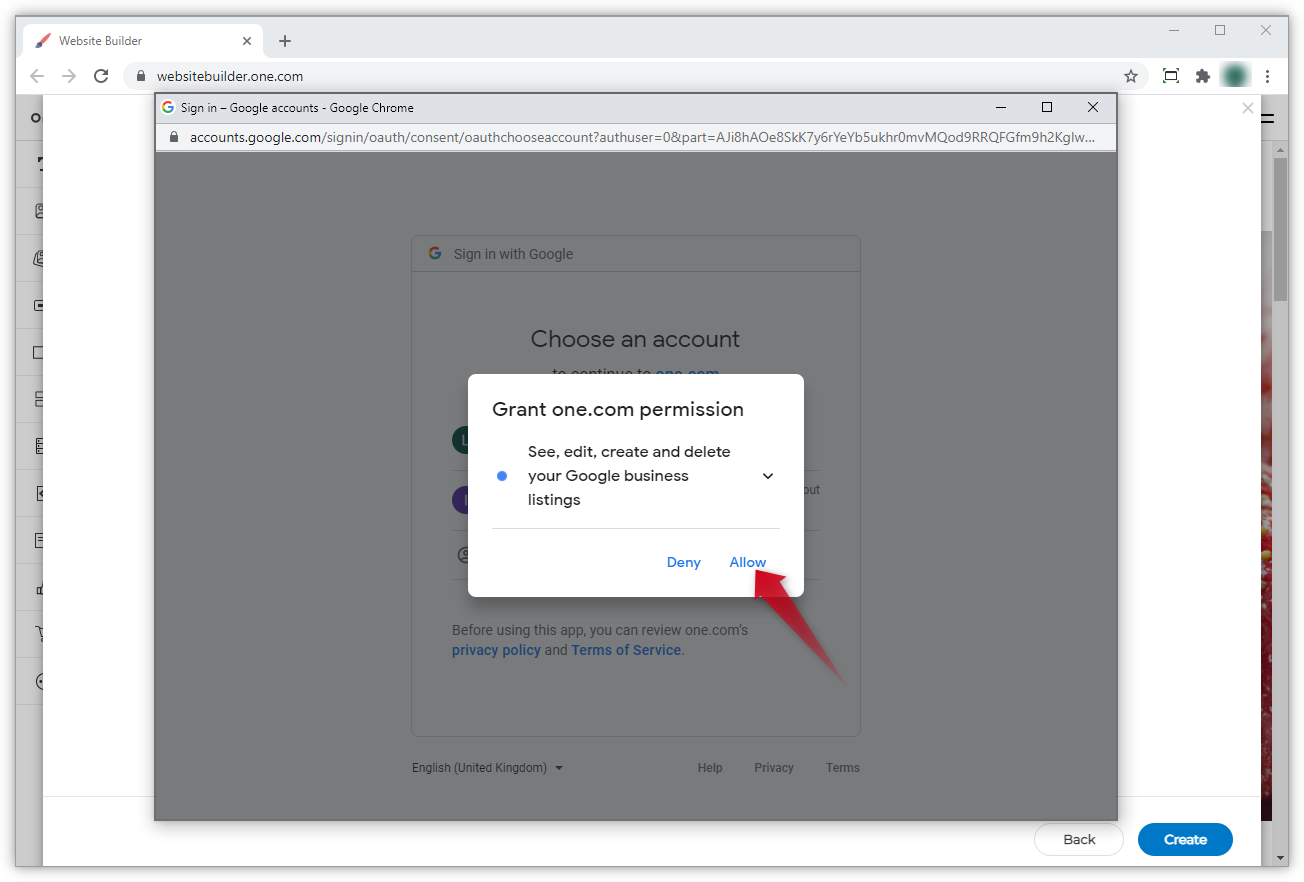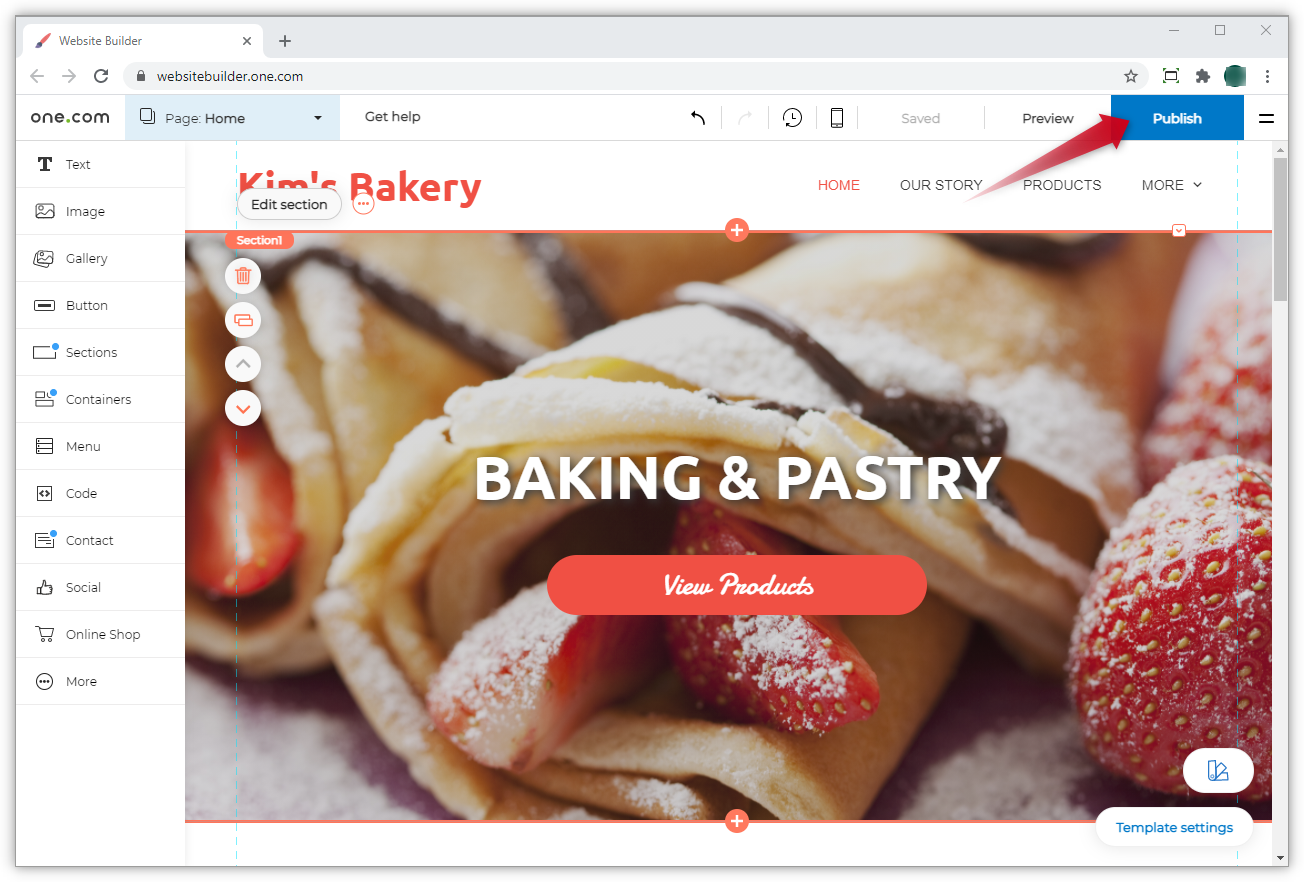Diese Funktion ist Teil des Homepage-Baukasten Business + E-Commerce Add-on Pakets.
In diesem Artikel zeigen wir Ihnen, wie Sie Ihre Homepage-Baukasten-Seite mit Google My Business-Einträgen verbinden können. Sie können entweder einen neuen Eintrag erstellen oder Ihren bereits vorhandenen Eintrag mit Ihrer Homepage-Baukasten-Seite verbinden. Indem Sie Ihre Website mit Google My Business verbinden, werden Ihre Kontaktdaten und Öffnungszeiten im Homepage-Baukasten automatisch mit Ihren Einträgen bei Google synchronisiert. Auf diese Weise können Sie sicher sein, dass jemand, der nach Ihrem Unternehmen sucht, die richtigen Informationen sieht.
Schritt 1 - Öffnen Sie die Einstellungen in Ihrem Homepage-Baukasten
Schritt 2 – Erstellen Sie einen Eintrag (optional)
Schritt 3 – Verbinden Sie Ihren Eintrag
Schritt 4 - Fertig!
Tipp: Sie können bis zum Ende Ihres aktuellen Abonnementzeitraums kostenlos auf Business + E-Commerce upgraden, um Google My Business und andere exklusive Funktionen zu testen.
Schritt 1 - Öffnen Sie die Einstellungen in Ihrem Homepage-Baukasten
- Melden Sie sich im Checkdomain Kundencenter an und öffnen Sie Ihren Homepage-Baukasten.
- Klicken Sie auf das Menü auf der linken Seite auf Marketing und SEO.
- Wählen Sie Unternehmenseintrag im Menü auf der linken Seite.
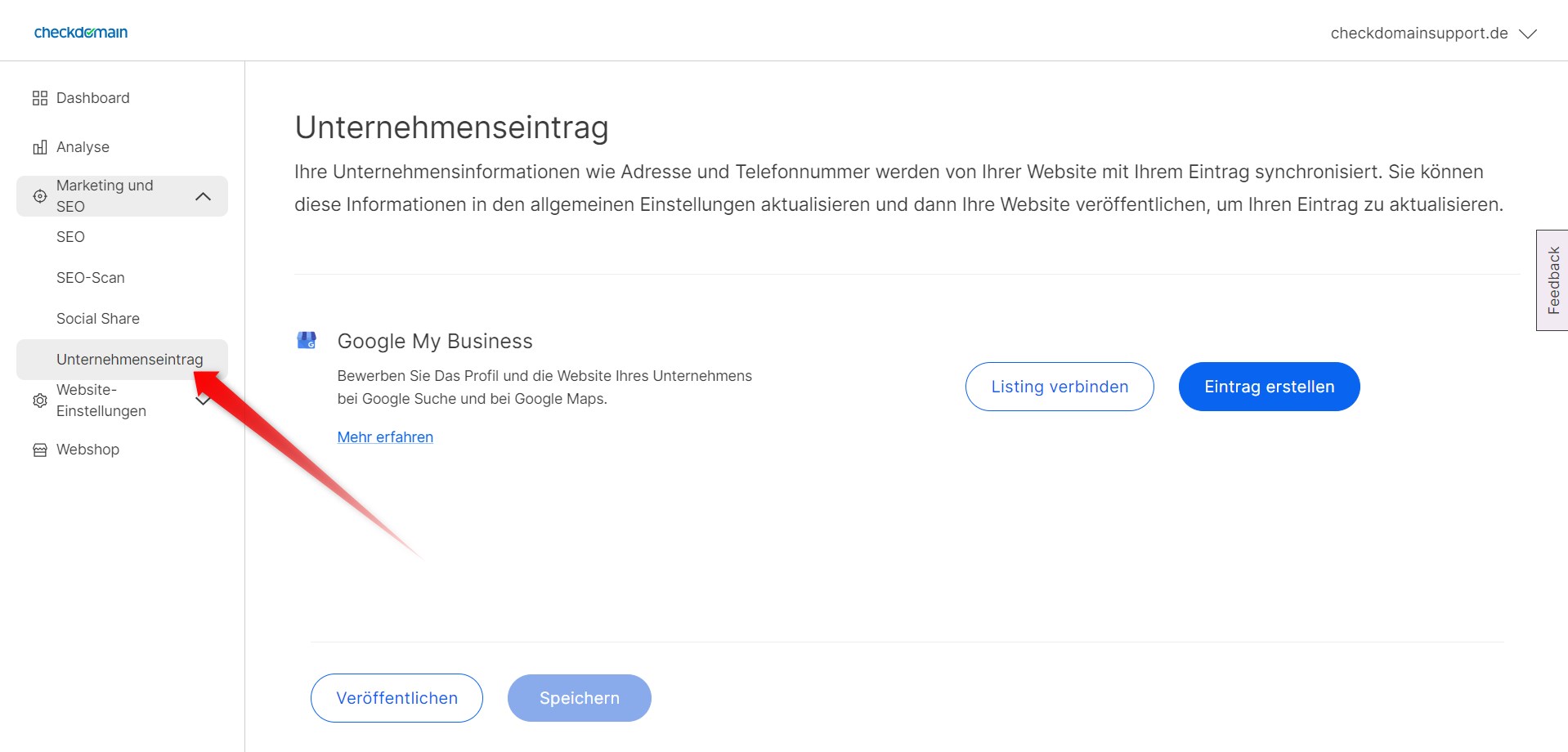
Schritt 2 – Erstellen Sie einen Eintrag (optional)
Wenn Sie Ihr Unternehmen bereits bei Google My Business eingetragen haben, können Sie diesen Schritt überspringen und mit Schritt 3 – Verbinden Sie Ihren Eintrag fortfahren.
- Klicken Sie auf den Button „Eintrag erstellen“.
- Fügen Sie Ihre Geschäftsinformationen wie Firmenname, Website-URL und E-Mail-Adresse hinzu.
- Fügen Sie Kategorien hinzu, die Ihr Unternehmen am besten repräsentieren.
- Fügen Sie die Kontaktinformationen und Öffnungszeiten Ihres Unternehmens hinzu.
- Bestätigen Sie und klicken Sie auf Weiter.
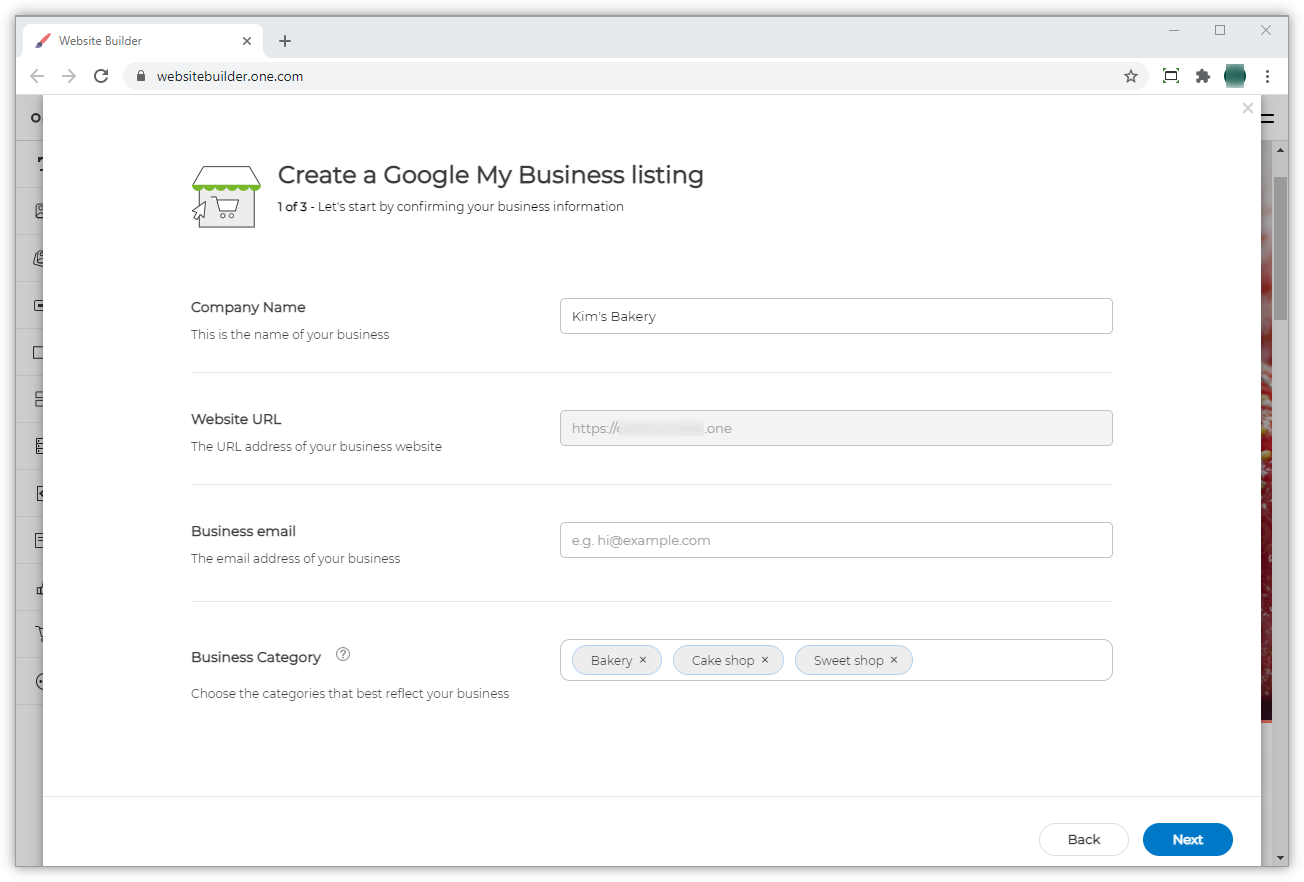
Schritt 3 – Verbinden Sie Ihren Eintrag
Wenn Sie bereits einen Eintrag haben und Schritt 2 übersprungen haben, klicken Sie auf den Button „Verbinden Sie Ihren Eintrag“. Andernfalls beginnen Sie direkt mit den folgenden Schritten.
- Melden Sie sich bei Ihrem Google-Konto an.
- Das nächste Fenster zeigt Ihnen, welche Informationen durch die Verbindung mit Google an Checkdomain weitergegeben werden. Klicken Sie auf Zulassen.
- Bestätigen Sie Ihre Wahl, indem Sie im folgenden Fenster ebenfalls auf Zulassen klicken.
- Wenn Sie bereits zuvor einen Google My Business-Eintrag hatten, können Sie jetzt diese Informationen in Ihre Homepage-Baukasten-Webseite importieren.
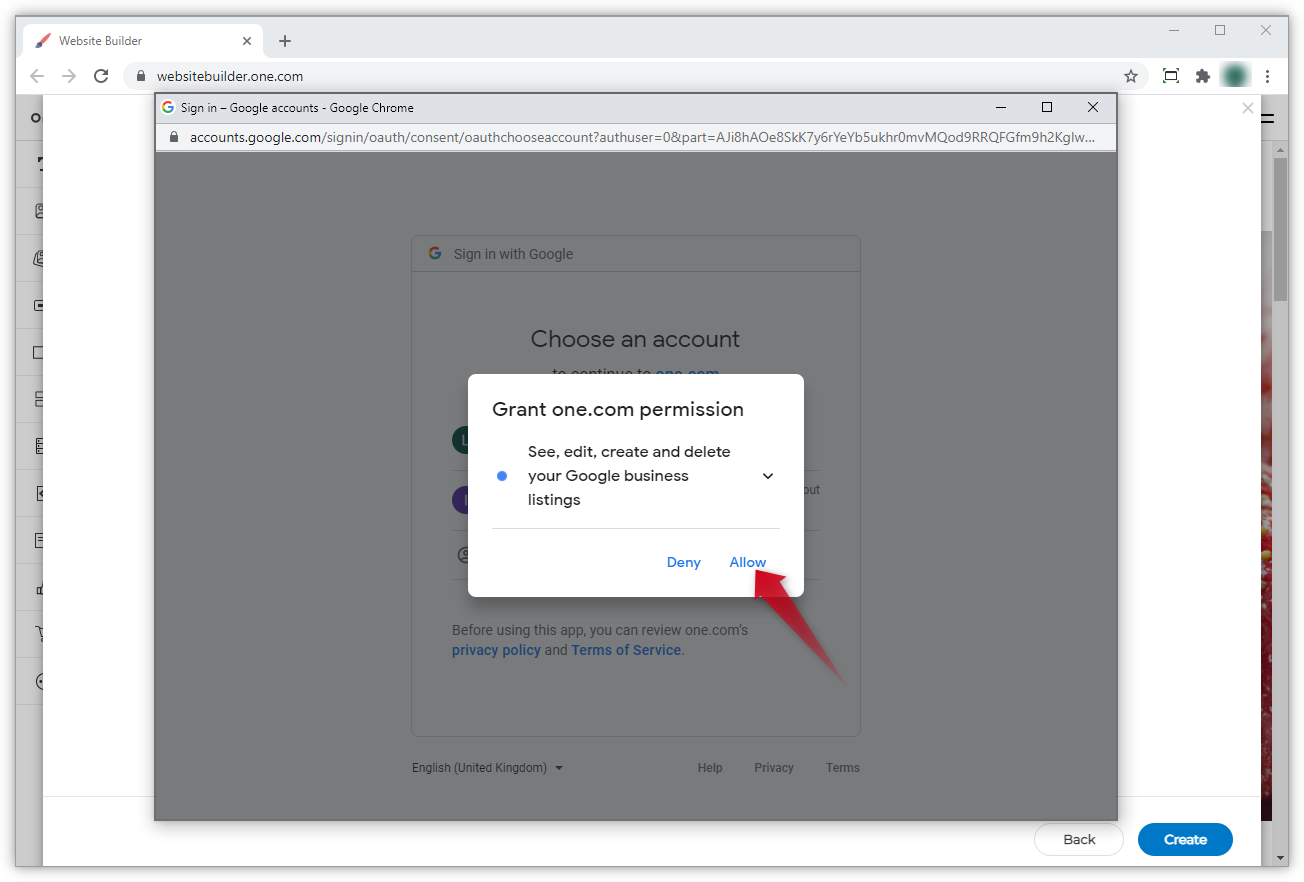
Schritt 4 - Fertig!
Sie haben nun erfolgreich Ihre Homepage-Baukasten-Webseite mit Ihrem Google My Business-Eintrag verbunden.
-
Speichern Sie die Änderungen an Ihrer Website im Homepage-Baukasten.
-
Veröffentlichen Sie Ihre Website, damit die Synchronisation zwischen Ihrer Website und dem Google My Business-Eintrag online sichtbar wird.
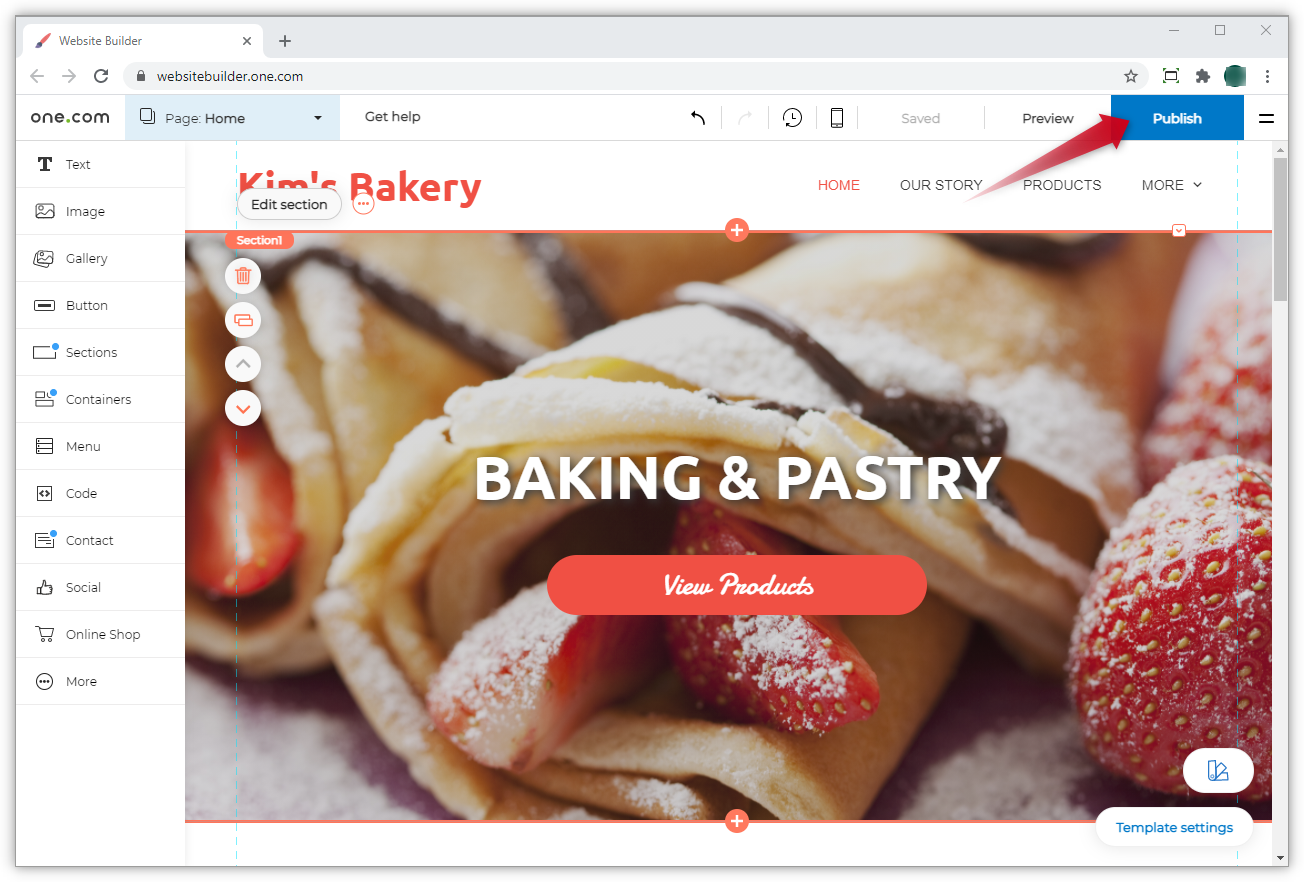
Tipp: Wenn Sie sich entscheiden, dass Sie Ihre Website wieder von Ihrem Unternehmenseintrag trennen möchten, finden Sie diese Option, wenn Sie Unternehmenseintrag in den Einstellungen im Homepage-Baukasten auswählen.